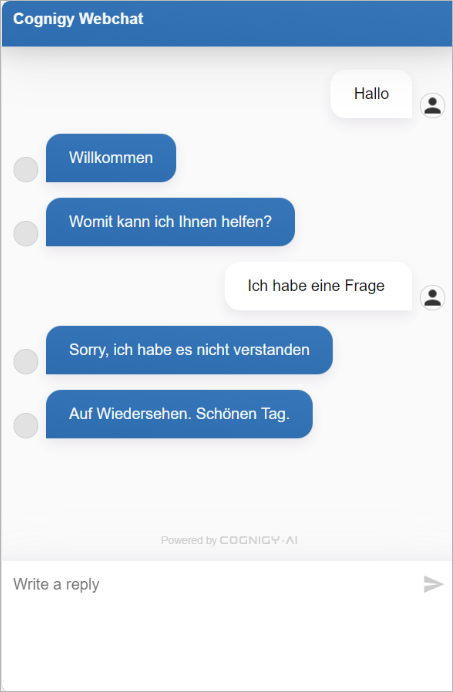リアルタイム翻訳設定
Cognigy.AIは様々なリアルタイム翻訳サービスとの統合をサポートしており、入力されたテキストをフローの言語に自動的に翻訳し、フロー出力をユーザーの言語に翻訳して戻すことができます。
この機能を使用する前に、機械翻訳プロバイダーを設定する必要があります。プロバイダの選択は設定に影響しませんが、翻訳結果やサポートされる言語リストに違いが生じる可能性があります。
翻訳プロバイダの設定
1. Cognigy.AIインタフェースを開きます。
2. 左側のメニューでAgentを選択します。
3. 左側のAgentメニューで、[Manage] > [Settings]を選択します。
4. [Translation Settings(翻訳設定)]セクションで、以下のプロバイダのいずれかを選択します。
- Microsoft翻訳
- Google Cloud翻訳
- DeepL翻訳プロ
- Translation Provider API Key(翻訳プロバイダAPIキー) – Microsoft Translatorから提供された固有のAPIキーを入力します。認証に必要で、翻訳サービスにアクセスできます。
- Request Retries(リクエスト再試行) – 最初のリクエスト中にエラーが発生した場合に、Cognigyが翻訳プロバイダを呼び出そうとする頻度を指定します。例えば3に設定すると、Cognigyは翻訳リクエストをあきらめる前に
3回トライします。 - Request Timeout(リクエストタイムアウト) – Cognigyがリクエストを行った後、翻訳プロバイダからの応答を待つ時間をミリ秒単位で指定します。プロバイダがこの時間内に応答しない場合、タイムアウトとみなされます。
- Sentence Cache Expiry Timeout(センテンスキャッシュの有効時間) – 翻訳が古いと判断され削除される前に、キャッシュに保存しておく時間を設定します。デフォルト値は
84,600秒で、1日に相当します。キャッシュしない場合は0に設定できます。 - Custom API Base URL (カスタムAPIベースURL) – この設定はオプションです。特定の要件がある場合、またはデフォルトとは異なる Microsoft Translator API のカスタムインスタンス(
https://api.cognitive.microsofttranslator.com/)に接続する必要がある場合は、このフィールドを使用してカスタムベースURLを指定できます。このフィールドを使用すると、プロトコルのスキーム(例:https://api-eur.cognitive.microsofttranslator.com)を含む URL を定義して、ニーズに合わせて API 接続を調整できます。 - Custom Subscription Region(カスタムサブスクリプション地域) – この設定はオプションです。Azure MS Translator リソースの場所または地域を表します。特に Azure アカウントで特定の地域を指定している場合は、この API を呼び出すときにこのフィールドを使用する必要があります。
- Translation Provider A(翻訳プロバイダAPIキー) – Google Cloud Translationが提供する固有のAPIキーを入力します。認証に必要で、翻訳サービスにアクセスできます。
- Request Retries (リクエスト再試行) – 最初のリクエスト中にエラーが発生した場合に、Cognigyが翻訳プロバイダを呼び出そうとする頻度を指定します。例えば
3に設定すると、Cognigyは翻訳リクエストをあきらめる前に3回トライします。 - Request Timeout(リクエストタイムアウト) – Cognigyがリクエストを行った後、翻訳プロバイダからの応答を待つ時間をミリ秒単位で指定します。プロバイダがこの時間内に応答しない場合、タイムアウトとみなされます。
- Sentence Cache Expiry Timeout(センテンスキャッシュの有効時間)– 翻訳が古いと判断され削除されるまでに、キャッシュに保存しておく時間を設定します。デフォルト値は
84,600秒で、1日に相当します。キャッシュしない場合は0に設定できます。
- Translation Provider A(翻訳プロバイダAPIキー) – DeepL Translate Proが提供する固有のAPIキーを入力します。認証に必要で、翻訳サービスにアクセスできます。
- Request Retries (リクエスト再試行) – 最初のリクエスト中にエラーが発生した場合に、Cognigyが翻訳プロバイダを呼び出そうとする頻度を指定します。例えば3に設定すると、Cognigyは翻訳リクエストをあきらめる前に
3回トライします。 - Request Timeout(リクエストタイムアウト) – Cognigyがリクエストを行った後、翻訳プロバイダからの応答を待つ時間をミリ秒単位で指定します。プロバイダがこの時間内に応答しない場合、タイムアウトとみなされます。
- Sentence Cache Expiry Timeout(センテンスキャッシュの有効時間)– 翻訳が古いと判断され削除されるまでに、キャッシュに保存しておく時間を設定します。デフォルト値は
84,600秒で、1日に相当します。キャッシュしない場合は0に設定できます。 - Custom API Base URL (カスタムAPIベースURL)– この設定はオプションです。特定の要件がある場合、または DeepL Translate Pro API のカスタムインスタンスに接続する必要がある場合は、このフィールドを使用してカスタムベース URLを指定できます。このフィールドを使用すると、プロトコル・スキーム (
https://api-free.deepl.com/など) を含む URL を定義して、ニーズに合わせて API 接続を調整できます。
5. [Save(保存)]をクリックします。
リアルタイム翻訳設定の構成
v4.63でアップデート
翻訳プロバイダを選択した後、 Endpoint構成で翻訳パラメータを設定することができます。
- Cognigy.AIインタフェースを開きます。
- 左側のメニューでAgentを選択します。
- 左側の[Agent]メニューで、[Deploy] > [Endpoints]を選択します。
- 既存の Endpoint を選択するか、新しい Endpoint を作成します。
- [Endpoint Settings(エンドポイント設定)]で、[Real-time Translation Settings(リアルタイム翻訳設定)セクション]に進みます。このセクションでは、6.翻訳プロバイダ設定構成で構成したプロバイダが自動的に選択されます。
- プロバイダに基づいて設定を構成します:
| パラメータ | 説明 | プロバイダ |
| Enable Translation(翻訳を有効にする) | Endpoint で翻訳が有効になっているかどうかを示します。 | Microsoft, Google, DeepL Translate Pro |
| User Input Language(ユーザー入力言語) | ユーザー入力の言語を決定します。Auto-Detect(自動検出)オプションを選択した場合は、[Auto-Detect User Inputs(ユーザー入力の自動検出)]セクションをご参照ください。 | Microsoft, Google, DeepL Translate Pro |
| Flow Language(Flow言語) | Flow 出力の言語を決定します。 | Microsoft, Google, DeepL Translate Pro |
| Set user input language on execution count(実行カウント時のユーザー入力言語の設定) | 入力言語が自動検出に設定されている場合、この実行カウントでは現在の値に固定されます。最大値は5ユーザー入力です。これらの設定は、Cognigy.AIが対応しているすべての言語に適用されます。 | Microsoft, Google, DeepL Translate Pro |
| Glossary ID Output(用語集ID出力) | バーチャルエージェントの出力翻訳の用語集IDを決定します。翻訳が正しく動作するように、用語集のソース言語とターゲット言語は、[フロー言語]フィールドと[ユーザー入力言語]フィールドで選択されている言語と一致している必要があります。 | DeepL Translate Pro |
| Glossary ID Input(用語集ID入力) | ユーザー入力翻訳の用語集IDを決定します。翻訳が正しく機能するようにするには、用語集のソース言語とターゲット言語が、[フロー言語]フィールドと[ユーザー入力言語]フィールドで選択されている言語と一致している必要があります。[ユーザー入力言語]フィールドで[自動検出]が選択されている場合、用語集は入力翻訳に使用されません。 | DeepL Translate Pro |
| Formality(形式) | 翻訳テキストの形式レベルを決定します。この設定は、DE(ドイツ語)、FR(フランス語)、IT(イタリア語)、ES(スペイン語)、NL(オランダ語)、PL(ポーランド語)、PT-BR、PT-PT(ポルトガル語)、JA(日本語)、RU(ロシア語)などの特定のターゲット言語に適用されます。適切な形式レベルを選択することで、フォーマルな文脈でもインフォーマルな文脈でも、よりお客様のコミュニケーションニーズに合った翻訳を行うことができます。 | DeepL Translate Pro |
| No-Translation Marker(非翻訳マーカー) | このマーカーで囲まれたテキストは翻訳されません。例えば、 "Cognigy.AI プラットフォームを愛しています。“はCognigy.AIを翻訳しません。 | Microsoft, Google, DeepL Translate Pro |
| Always remove No-Translation Markers(非翻訳マーカーを常に削除) | 翻訳が無効になっている場合でも、非翻訳マーカーを削除するかどうかを決定します。 | Microsoft, Google, DeepL Translate Pro |
| Prevent payloads from being translated(ペイロードの翻訳制御) | ペイロードに基づくユーザー入力の翻訳を防ぎます。 | Microsoft, Google, DeepL Translate Pro |
ユーザー入力を自動検出
設定では、定義済みの言語を選択するか、ユーザー入力言語として自動検出を選択するオプションがあります。
ユーザー入力言語の自動検出を有効にすると、システムはユーザー入力数に基づいて言語を決定します。ユーザー入力の数を設定するには、[Set user input language on execution count(実行カウント時のユーザー入力言語の設定)]パラメータを希望の値に設定します。
以下の例では、[Set user input language on execution count(実行カウント時のユーザー入力言語の設定)] が 1 に設定されている場合、バーチャルエージェントは、ユーザの最初の入力の言語をその後のすべてのやりとりに使用します。